
电脑操作(Windows7+Office2010)入门与进阶
批量上传可能会有误差 图片为准 批量上书均为单本 非全新书不保证没有笔记 14AZ4
¥ 7.9 1.6折 ¥ 48 八五品
仅1件
作者崔洪斌 著
出版社清华大学出版社
出版时间2018-01
版次1
装帧平装
货号14AZ4
上书时间2024-03-04
- 最新上架
商品详情
- 品相描述:八五品
- 商品描述
-
第1章 电脑与Windows 7使用常识
1.1 电脑的使用常识 2
1.1.1 连接电脑的硬件设备 2
1.1.2 启动、重启与关闭电脑 2
1.1.3 操作鼠标与键盘 4
1.2 安装Windows7操作系统 7
1.2.1 全新安装Windows 7 7
1.2.2 升级安装Windows 7 8
1.3 使用系统桌面 9
1.3.1 管理桌面图标 9
1.3.2 操作桌面任务栏 10
1.4 使用开始菜单 12
1.4.1 卸载电脑软件 13
1.4.2 管理程序图标 13
1.4.3 快速查找文件和程序 14
1.5 使用窗口 15
1.5.1 打开与关闭窗口 15
1.5.2 调整窗口大小 16
1.5.3 排列和预览窗口 16
1.6 使用对话框和向导 17
1.6.1 使用对话框 17
1.6.2 使用向导 19
1.7 安装与管理电脑软件 20
1.7.1 安装软件前的准备 20
1.7.2 安装电脑软件 21
1.7.3 卸载与更改软件 22
1.8 使用Windows 7附件工具 23
1.8.1 使用写字板 23
1.8.2 使用计算器 24
1.8.3 使用画图工具 26
1.8.4 使用截图工具 27
1.9 使用Windows 7快捷操作 28
1.10 进阶实战 29
1.11 疑点解答 30
第2章 管理Windows 7文件资源
2.1 管理文件与文件夹 32
2.1.1 认识文件与文件夹 32
2.1.2 使用管理文件的窗口 33
2.1.3 选择文件与文件夹 34
2.1.4 创建文件与文件夹 34
2.1.5 重命名文件与文件夹 35
2.1.6 复制文件与文件夹 35
2.1.7 移动文件与文件夹 35
2.1.8 删除文件与文件夹 36
2.2 查看文件与文件夹 36
2.2.1 设置显示方式 36
2.2.2 文件与文件夹排序 37
2.3 隐藏/显示文件与文件夹 37
2.3.1 隐藏文件与文件夹 38
2.3.2 显示文件与文件夹 38
2.4 文件与文件夹的高级设置 39
2.4.1 设置文件与文件夹外观 39
2.4.2 更改文件与文件夹属性 39
2.4.3 加密文件与文件夹 39
2.4.4 共享文件与文件夹 42
2.5 文件与文件夹的搜索功能 43
2.6 使用回收站 44
2.6.1 使用回收站还原文件 44
2.6.2 清空回收站 44
2.6.3 删除回收站中的文件 44
2.7 使用电脑与手机管理文件 44
2.7.1 浏览手机中的文件 45
2.7.2 查找手机中的文件 45
2.7.3 向手机传送文件 46
2.7.4 使用手机查看电脑文件 48
2.8 进阶实战 49
2.8.1 使用网盘保存文件 49
2.8.2 转换文件格式 50
2.9 疑点解答 50
第3章 设置Windows 7系统功能
3.1 设置桌面效果和主题 52
3.1.1 设置桌面背景 52
3.1.2 设置个性化图标 53
3.1.3 设置桌面外观 54
3.1.4 设置系统声音 54
3.1.5 设置屏幕保护程序 55
3.1.6 设置主题 55
3.1.7 设置屏幕分辨率 55
3.2 设置开始菜单和任务栏 56
3.2.1 设置开始菜单 56
3.2.2 设置任务栏 57
3.3 设置鼠标和键盘 58
3.3.1 设置鼠标 58
3.3.2 设置键盘 59
3.4 设置电源 60
3.4.1 设置电源计划 60
3.4.2 设置电源按钮 61
3.5 设置用户账户 61
3.5.1 新建用户账户 62
3.5.2 更改账户类型 63
3.5.3 启用和禁用用户账户 63
3.5.4 切换用户账户 65
3.5.5 删除用户账户 65
3.5.6 使用家长控制功能 66
3.6 设置系统默认程序 68
3.7 设置系统输入法 68
3.7.1 添加与删除输入法 68
3.7.2 切换输入法 69
3.8 设置电脑接入Internet 69
3.8.1 家庭宽带上网(ASDL) 70
3.8.2 小区宽带上网 71
3.8.3 无线上网 71
3.9 进阶实战 71
3.9.1 自定义操作系统主题 72
3.9.2 设置鼠标指针的大小 73
3.9.3 设置系统定时自动关机 73
3.10 疑点解答 74
第4章 Word文档的编辑与设置
4.1 Word 2010基础操作 76
4.1.1 操作文档 76
4.1.2 操作文本 78
4.1.3 插入符号和日期 81
4.1.4 使用项目符号和编号 82
4.2 设置文档格式 85
4.2.1 设置字符格式 85
4.2.2 设置段落格式 85
4.3 使用样式格式化文档 87
4.3.1 使用内置样式格式化文档 87
4.3.2 修改和自定义样式 87
4.4 设置文档主题 88
4.5 设置文档背景 89
4.5.1 设置页面颜色 89
4.5.2 设置水印效果 89
4.6 设置页眉和页脚 90
4.6.1 设置静态页眉和页脚 91
4.6.2 设置动态页码 92
4.7 添加脚注和尾注 92
4.7.1 添加脚注 92
4.7.2 添加尾注 93
4.8 设置文档页眉大小 93
4.9 设置文档页边距 94
4.10 进阶实战 94
4.10.1 设置样式自动更新 94
4.10.2 设置保护自定义样式 95
4.10.3 使用稿纸向导 95
4.10.4 使用Word快速访问键 96
4.10.5 搜索电脑中的特定文档 96
4.11 疑点解答 96
第5章 Word文档的美化与排版
5.1 制作图文混排的文档 98
5.1.1 在文档中插入图片 98
5.1.2 编辑文档中的图片 99
5.1.3 调整文档中的图片 102
5.2 使用艺术字 103
5.2.1 在文档中插入艺术字 103
5.2.2 设置艺术字效果 104
5.3 使用文本框 105
5.3.1 使用横排文本框 105
5.3.2 使用竖排文本框 106
5.4 使用自选图形 107
5.4.1 绘制自选图形 107
5.4.2 设置图形格式 108
5.5 使用SmartArt图形 109
5.5.1 创建SmartArt图形 109
5.5.2 设置SmartArt图形 110
5.6 在文档中使用表格 111
5.6.1 制作与绘制表格 111
5.6.2 编辑文档中的表格 113
5.6.3 转换Word表格 118
5.7 设置特殊文档版式 119
5.7.1 设置文字竖排版式 119
5.7.2 设置文字下沉版式 119
5.7.3 设置页面分栏版式 120
5.8 进阶实战 120
5.9 疑点解答 124
《电脑操作(Windows 7+Office 2010)入门与进阶》是《入门与进阶》系列丛书之一。全书以通俗易懂的语言、翔实生动的实例,全面介绍了在Windows 7系统中使用Office 2010主要组件的相关知识和技巧。《电脑操作(Windows 7+Office 2010)入门与进阶》共分为11章,涵盖了Windows 7使用常识,管理Windows 7文件资源,设置Windows 7系统功能,Word文档的编辑与设置,Word文档的美化与排版,Excel表格与数据的处理,Excel数据的管理与分析,Excel函数与公式的应用,PPT幻灯片的制作与设置,PPT幻灯片动画制作与放映,以及电脑的安全维护与优化设置等内容。
《电脑操作(Windows 7+Office 2010)入门与进阶》内容丰富,图文并茂。全书双栏紧排,全彩印刷,附赠的光盘中包含书中实例素材文件、18小时与图书内容同步的视频教学录像和3~5套与本书内容相关的多媒体教学视频,方便读者扩展学习。此外,光盘中附赠的“云视频教学平台”能够让读者轻松访问上百GB容量的免费教学视频学习资源库。
《电脑操作(Windows 7+Office 2010)入门与进阶》具有很强的实用性和可操作性,是面向广大电脑初中级用户、家庭电脑用户,以及不同年龄阶段电脑爱好者的*参考书。
图书标准信息
- 作者 崔洪斌 著
- 出版社 清华大学出版社
- 出版时间 2018-01
- 版次 1
- ISBN 9787302479567
- 定价 48.00元
- 装帧 平装
- 开本 16开
- 纸张 胶版纸
- 页数 260页
- 字数 429千字
- 正文语种 简体中文
- 【内容简介】
-
《电脑操作(Windows 7+Office 2010)入门与进阶》是《入门与进阶》系列丛书之一。全书以通俗易懂的语言、翔实生动的实例,全面介绍了在Windows 7系统中使用Office 2010主要组件的相关知识和技巧。《电脑操作(Windows 7+Office 2010)入门与进阶》共分为11章,涵盖了Windows 7使用常识,管理Windows 7文件资源,设置Windows 7系统功能,Word文档的编辑与设置,Word文档的美化与排版,Excel表格与数据的处理,Excel数据的管理与分析,Excel函数与公式的应用,PPT幻灯片的制作与设置,PPT幻灯片动画制作与放映,以及电脑的安全维护与优化设置等内容。
《电脑操作(Windows 7+Office 2010)入门与进阶》内容丰富,图文并茂。全书双栏紧排,全彩印刷,附赠的光盘中包含书中实例素材文件、18小时与图书内容同步的视频教学录像和3~5套与本书内容相关的多媒体教学视频,方便读者扩展学习。此外,光盘中附赠的“云视频教学平台”能够让读者轻松访问上百GB容量的免费教学视频学习资源库。
《电脑操作(Windows 7+Office 2010)入门与进阶》具有很强的实用性和可操作性,是面向广大电脑初中级用户、家庭电脑用户,以及不同年龄阶段电脑爱好者的*参考书。
- 【目录】
-
第1章 电脑与Windows 7使用常识
1.1 电脑的使用常识 2
1.1.1 连接电脑的硬件设备 2
1.1.2 启动、重启与关闭电脑 2
1.1.3 操作鼠标与键盘 4
1.2 安装Windows7操作系统 7
1.2.1 全新安装Windows 7 7
1.2.2 升级安装Windows 7 8
1.3 使用系统桌面 9
1.3.1 管理桌面图标 9
1.3.2 操作桌面任务栏 10
1.4 使用开始菜单 12
1.4.1 卸载电脑软件 13
1.4.2 管理程序图标 13
1.4.3 快速查找文件和程序 14
1.5 使用窗口 15
1.5.1 打开与关闭窗口 15
1.5.2 调整窗口大小 16
1.5.3 排列和预览窗口 16
1.6 使用对话框和向导 17
1.6.1 使用对话框 17
1.6.2 使用向导 19
1.7 安装与管理电脑软件 20
1.7.1 安装软件前的准备 20
1.7.2 安装电脑软件 21
1.7.3 卸载与更改软件 22
1.8 使用Windows 7附件工具 23
1.8.1 使用写字板 23
1.8.2 使用计算器 24
1.8.3 使用画图工具 26
1.8.4 使用截图工具 27
1.9 使用Windows 7快捷操作 28
1.10 进阶实战 29
1.11 疑点解答 30
第2章 管理Windows 7文件资源
2.1 管理文件与文件夹 32
2.1.1 认识文件与文件夹 32
2.1.2 使用管理文件的窗口 33
2.1.3 选择文件与文件夹 34
2.1.4 创建文件与文件夹 34
2.1.5 重命名文件与文件夹 35
2.1.6 复制文件与文件夹 35
2.1.7 移动文件与文件夹 35
2.1.8 删除文件与文件夹 36
2.2 查看文件与文件夹 36
2.2.1 设置显示方式 36
2.2.2 文件与文件夹排序 37
2.3 隐藏/显示文件与文件夹 37
2.3.1 隐藏文件与文件夹 38
2.3.2 显示文件与文件夹 38
2.4 文件与文件夹的高级设置 39
2.4.1 设置文件与文件夹外观 39
2.4.2 更改文件与文件夹属性 39
2.4.3 加密文件与文件夹 39
2.4.4 共享文件与文件夹 42
2.5 文件与文件夹的搜索功能 43
2.6 使用回收站 44
2.6.1 使用回收站还原文件 44
2.6.2 清空回收站 44
2.6.3 删除回收站中的文件 44
2.7 使用电脑与手机管理文件 44
2.7.1 浏览手机中的文件 45
2.7.2 查找手机中的文件 45
2.7.3 向手机传送文件 46
2.7.4 使用手机查看电脑文件 48
2.8 进阶实战 49
2.8.1 使用网盘保存文件 49
2.8.2 转换文件格式 50
2.9 疑点解答 50
第3章 设置Windows 7系统功能
3.1 设置桌面效果和主题 52
3.1.1 设置桌面背景 52
3.1.2 设置个性化图标 53
3.1.3 设置桌面外观 54
3.1.4 设置系统声音 54
3.1.5 设置屏幕保护程序 55
3.1.6 设置主题 55
3.1.7 设置屏幕分辨率 55
3.2 设置开始菜单和任务栏 56
3.2.1 设置开始菜单 56
3.2.2 设置任务栏 57
3.3 设置鼠标和键盘 58
3.3.1 设置鼠标 58
3.3.2 设置键盘 59
3.4 设置电源 60
3.4.1 设置电源计划 60
3.4.2 设置电源按钮 61
3.5 设置用户账户 61
3.5.1 新建用户账户 62
3.5.2 更改账户类型 63
3.5.3 启用和禁用用户账户 63
3.5.4 切换用户账户 65
3.5.5 删除用户账户 65
3.5.6 使用家长控制功能 66
3.6 设置系统默认程序 68
3.7 设置系统输入法 68
3.7.1 添加与删除输入法 68
3.7.2 切换输入法 69
3.8 设置电脑接入Internet 69
3.8.1 家庭宽带上网(ASDL) 70
3.8.2 小区宽带上网 71
3.8.3 无线上网 71
3.9 进阶实战 71
3.9.1 自定义操作系统主题 72
3.9.2 设置鼠标指针的大小 73
3.9.3 设置系统定时自动关机 73
3.10 疑点解答 74
第4章 Word文档的编辑与设置
4.1 Word 2010基础操作 76
4.1.1 操作文档 76
4.1.2 操作文本 78
4.1.3 插入符号和日期 81
4.1.4 使用项目符号和编号 82
4.2 设置文档格式 85
4.2.1 设置字符格式 85
4.2.2 设置段落格式 85
4.3 使用样式格式化文档 87
4.3.1 使用内置样式格式化文档 87
4.3.2 修改和自定义样式 87
4.4 设置文档主题 88
4.5 设置文档背景 89
4.5.1 设置页面颜色 89
4.5.2 设置水印效果 89
4.6 设置页眉和页脚 90
4.6.1 设置静态页眉和页脚 91
4.6.2 设置动态页码 92
4.7 添加脚注和尾注 92
4.7.1 添加脚注 92
4.7.2 添加尾注 93
4.8 设置文档页眉大小 93
4.9 设置文档页边距 94
4.10 进阶实战 94
4.10.1 设置样式自动更新 94
4.10.2 设置保护自定义样式 95
4.10.3 使用稿纸向导 95
4.10.4 使用Word快速访问键 96
4.10.5 搜索电脑中的特定文档 96
4.11 疑点解答 96
第5章 Word文档的美化与排版
5.1 制作图文混排的文档 98
5.1.1 在文档中插入图片 98
5.1.2 编辑文档中的图片 99
5.1.3 调整文档中的图片 102
5.2 使用艺术字 103
5.2.1 在文档中插入艺术字 103
5.2.2 设置艺术字效果 104
5.3 使用文本框 105
5.3.1 使用横排文本框 105
5.3.2 使用竖排文本框 106
5.4 使用自选图形 107
5.4.1 绘制自选图形 107
5.4.2 设置图形格式 108
5.5 使用SmartArt图形 109
5.5.1 创建SmartArt图形 109
5.5.2 设置SmartArt图形 110
5.6 在文档中使用表格 111
5.6.1 制作与绘制表格 111
5.6.2 编辑文档中的表格 113
5.6.3 转换Word表格 118
5.7 设置特殊文档版式 119
5.7.1 设置文字竖排版式 119
5.7.2 设置文字下沉版式 119
5.7.3 设置页面分栏版式 120
5.8 进阶实战 120
5.9 疑点解答 124
— 没有更多了 —


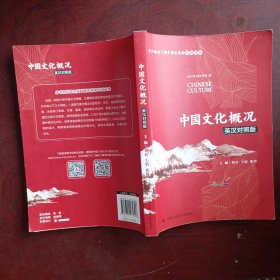


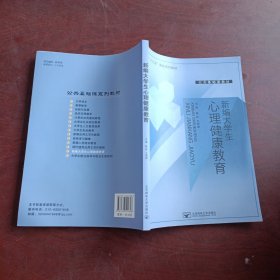

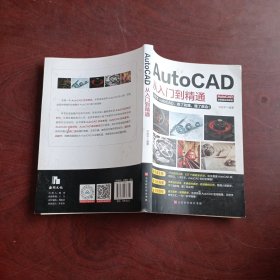

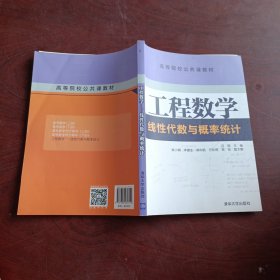
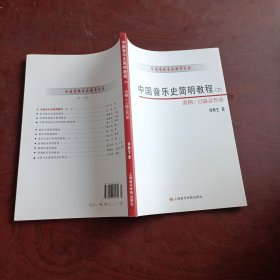

以下为对购买帮助不大的评价